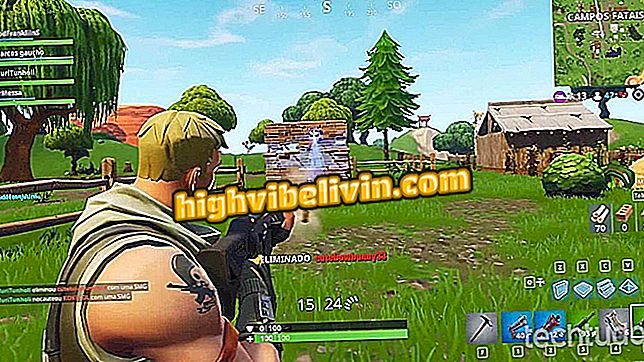WhatsAppステータスにカスタムメッセージを投稿する方法
テキストグラムはあなたがWhatsAppステータスで公開するフレーズ付きの画像を生成することを可能にするAndroid携帯電話用の無料のアプリケーションです。 ツールはインスピレーションのために使われる準備ができているモデルを持っています。 ユーザーは、異なる文字を使用してフォーマットとフォントをカスタマイズできます。 色とサイズ 影、輪郭、反射などを追加する以外にも。
次のチュートリアルでは、Textgramアプリを使用してカスタムフレーズを作成し、WhatsAppステータスで写真を共有する方法を学びます。 この手順は、Android 7.1.1 Nougatを実行するMotorola E4 Motoで実行されました。 ヒントは、Googleシステムを搭載した他の携帯電話の価値があります。

WhatsApp Statusが千年ごとに成功
Razer Phone:何を話すべきかを示した携帯電話の珍品を知っている
ステップ1。テキストグラムを開き、画面の右下隅にある「+」をタップします。 次に「テンプレートモード」をタッチします。 ランダムなテンプレートが開きます。 画面下部のボタンを使ってカスタマイズしたり、「ランダム」をタップしてモデルを変更することができます。

テキストグラムで新しいテンプレートを作成する
ステップ2.テキストを編集するには、テキストをダブルタップします。 希望のフレーズを入力して[テキストの更新]をタッチしてください。 必要に応じて、[テキストボックス]をタップしてテキストを追加することができます。 画像の上でコンテンツをタップアンドドラッグしてフレーズの配置を変更します。

画像テキストの編集
ステップ3。テキストボックスを1回タップするだけで、フォーマット、フォント、サイズ、色などを編集できます。 利用可能なカスタマイズは画面の下部に表示されます。 他のオプションを表示するには、ボタンを左にスライドさせます。

テキストフォーマットのカスタマイズ
ステップ4.必要な編集を加えたら、画面の右上隅にある[次へ]をタッチします。 次の画面から「共有」を選びます。

アプリで作成した画像を共有する
ステップ5.共有メニューで、[WhatsApp]をタップし、必要に応じて[今回]をタッチします。 WhatsAppウィンドウが開きます。 その中で、 "私のステータス"を選択して先に進み、あなたのステータスに画像を公開するために緑色のボタンをタッチしてください。

WhatsAppステータスでの投稿画像
連絡先カレンダーに自分の番号が保存されているすべての人が定型化されたメッセージを見ることができます。
連絡先を追加せずにWhatsAppで誰かと話すにはどうすればいいですか? フォーラムで発見してください。